Flutter 控件查阅清单
为了方便记录和使用Flutter中的各种控件,特写此博客以记之,好记性不如烂笔头嘛:)
通过控件的首字母进行查找,本文会持续更新
控件目录
- A
- AppBar
- B
- C
- Container
- Column (列)
- D
- Divider (分割线)
- E
- ElevatedButton(升起按钮)
- Expanded (扩展)
- F
- Flexible (比例)
- G
- H
- I
- Image (图片)
- J
- K
- L
- LimitedBox (布局限制类 Widget)
- M
- Material (Material Design)
- N
- NestedScrollView (嵌套滑动)
- O
- OutlinedButton(轮廓按钮)
- P
- PhysicalModel (阴影、裁剪)
- Positioned (Stack 布局中定位)
- Q
- R
- Row (行)
- RichText (富文本)
- S
- Stack (堆叠控件)
- SafeArea (安全区域)
- SliverAppBar (可折叠的应用栏)
- SliverToBoxAdapter (特殊的Sliver)
- Scaffold (脚手架)
- Spacer
- T
- TextButton(文本按钮)
- Text (文本)
- TextEditingController (输入框(TextField)的控制器类)
- U
- V
- Visibility (可见性)
- W
- X
- Y
- Z
A
AppBar
在Flutter中,AppBar是一个用于显示在屏幕顶部的Material Design风格的应用栏。AppBar通常包含应用程序的标题、图标、操作按钮(如菜单按钮、返回按钮)以及其他与应用程序导航和操作相关的元素。以下是一些AppBar的主要属性和特性:
title属性: 通过title属性,你可以设置AppBar的标题。这通常是一个Text小部件,但也可以是任何其他可以显示文本的小部件。actions属性: 使用actions属性,你可以在AppBar的右侧添加一组操作按钮。这是一个包含IconButton或其他操作按钮的小部件列表。leading属性: 通过leading属性,你可以在AppBar的左侧添加一个小部件,通常是用于导航返回的图标按钮。backgroundColor属性: backgroundColor属性用于设置AppBar的背景颜色。elevation属性: 通过elevation属性,你可以设置AppBar的海拔高度,控制其在屏幕上的阴影效果。bottom属性: 使用bottom属性,你可以在AppBar的底部添加一个小部件,通常是用于显示选项卡或其他导航控件。
这些只是AppBar的一些常见属性,它还有其他一些属性和方法,可以根据需要进行定制。在Flutter中,AppBar通常与Scaffold一起使用,后者定义了应用程序的基本结构,包括AppBar、底部导航栏和页面内容。
B
暂无
C
Container
Container是一个常用的布局组件,用于包裹和定位子组件,并提供一些基本的样式和约束。Container类继承自Box,它本身是一个绘制了一个矩形区域的Widget。
以下是一些Container类的常用属性和功能:
child属性: 用于指定Container中的子组件,可以是任何Flutter组件。color属性: 用于设置Container的背景颜色。width和height属性: 用于设置Container的宽度和高度。margin和padding属性: 用于设置Container的外边距和内边距。alignment属性: 用于设置Container内部子组件的对齐方式。decoration属性: 用于设置Container的装饰,可以是背景图、边框等。constraints属性: 用于设置Container的约束条件,例如最小和最大宽度、高度等。
Column (列)
在Flutter中,Column是一种布局控件,用于在垂直方向上排列子部件。它是Flex的一种,通常用于构建垂直布局的部分。
常用属性:
children: 这是Column中的一个必需属性,它接受一个List,其中包含要在Column中垂直排列的子部件。mainAxisAlignment: 用于设置子部件在垂直方向上的对齐方式,可以是start、end、center、spaceBetween、spaceAround等。crossAxisAlignment: 用于设置子部件在水平方向上的对齐方式,可以是start、end、center、stretch等。
D
Divider (分割线)
在Flutter中,Divider是一个用于在布局中创建分隔线的简便方法的widget。Divider通常用于在列表或其他垂直空间中创建可视的分隔线,以增加视觉分离或组织信息。
Divider的主要属性包括:
color: 用于设置分隔线颜色的属性。可以指定Color对象,例如Colors.red,或使用Colors类中的其他预定义颜色。height: 用于设置分隔线的高度。可以指定一个具体的高度值,如height: 2.0,也可以使用DividerThemeData中的高度。thickness: 用于设置分隔线的厚度。可以指定一个具体的厚度值,如thickness: 2.0。indent和endIndent: 这两个属性用于设置分隔线的开始和结束缩进。可以通过它们调整分隔线的水平位置。
E
ElevatedButton(升起按钮)
ElevatedButton是Flutter中的一种按钮组件,它具有升起的外观,通常用于强调主要操作。ElevatedButton是MaterialButton的一个子类,因此它遵循材质设计规范,并包含一些常见的按钮属性。
常用属性:
onPressed: 按钮点击时触发的回调函数,通常用于执行相应的操作。child: 设置按钮上显示的子组件,通常是Text或Icon等。style: 用于设置按钮的样式,可以通过ElevatedButton.styleFrom静态方法来定义样式,例如设置背景颜色、文本颜色等。autofocus: 用于设置按钮是否自动获取焦点。
Expanded (扩展)
在Flutter中,Expanded是一个用于占据剩余空间的widget,通常用于Row、Column或Flex等布局中。它会让包含它的widget扩展并填充可用的空间,以便更好地利用父widget提供的可用空间。
Expanded的作用是将包含在它内部的widget拉伸以填充可用空间,而不是根据它们的固定尺寸来渲染。这对于在布局中灵活地分配可用空间非常有用。
F
Flexible (比例)
Flexible是Flutter中用于灵活布局的一个重要的widget。它通常用于Row、Column和Flex等具有Flex容器的父级中,以指定子级widget在主轴方向(水平或垂直方向)上的伸缩比例,从而实现灵活的布局。
Flexible主要有两个参数:flex和fit。
flex参数: 用于指定子级在Flex容器中占用的相对空间比例。例如,如果一个Row包含两个子级,一个Flexible的flex值为2,另一个Flexible的flex值为1,那么前者将占用比例为2:1的空间,实现了灵活的布局。fit参数: 用于指定子级在剩余空间分配时的行为。可选的值有FlexFit.tight(默认值)和FlexFit.loose。
FlexFit.tight:子级会尽可能地占据剩余空间,直到达到最大限制。这通常用于希望填充整个可用空间的子级。FlexFit.loose:子级会尽可能地小,以适应剩余空间。这通常用于希望保持原始尺寸或根据内容自动调整大小的子级。
G
暂无
H
暂无
I
Image (图片)
在Flutter中,Image是用于显示图像的小部件。它支持从不同来源加载图像,如本地资源、网络、内存、文件等,并提供了多种方式来控制图像的显示方式和装饰。
常用的Image小部件
1. Image.asset():
用于从Flutter应用程序的资源包中加载图像。需要指定图像的路径,如assets/images/example.png。
Image.asset('assets/images/example.png')
2. Image.network():
从网络加载图像,需要提供图像的URL。
Image.network('https://example.com/image.jpg')
3.Image.file():
用于显示本地文件系统中的图像。
Image.file(File('path/to/image.jpg'))
4.Image.memory():
从内存加载图像,通常用于加载通过网络下载的图像或处理过的图像数据。
Image.memory(Uint8List)
图像的常用属性和方法
-
fit属性:
控制图像在容器中的适应方式,如BoxFit.cover、BoxFit.fill等。 -
width和height属性:
用于指定图像的宽度和高度。 -
alignment属性:
控制图像在其容器中的对齐方式。 -
color和colorBlendMode属性:
允许对图像应用颜色和混合模式。 -
repeat属性:
用于指定图像在布局中重复的方式。 -
image属性:
可以直接指定一个ImageProvider对象,如NetworkImage、AssetImage等,用于加载图像。
示例:
Image.network('https://example.com/image.jpg',width: 200,height: 200,fit: BoxFit.cover,
)
J
K
L
LimitedBox (布局限制类 Widget)
LimitedBox 是 Flutter 中的一个布局限制类 Widget,它用于限制其子部件的最大宽度和/或最大高度。LimitedBox 在一些特定场景下非常有用,例如,你想要确保一个部件不会超过一定的尺寸,但仍然希望它能够根据需要进行布局。
LimitedBox 的构造函数如下:
LimitedBox({Key? key,double maxWidth = double.infinity,double maxHeight = double.infinity,Widget? child,
})
主要参数包括:
maxWidth: 子部件的最大宽度,默认为无穷大(double.infinity)。maxHeight: 子部件的最大高度,默认为无穷大(double.infinity)。child: 子部件。
使用 LimitedBox 的目的是确保其子部件不会超过指定的宽度和高度。如果子部件本身的大小小于指定的最大宽度和最大高度,它将保持原始大小。如果子部件的大小超过了指定的最大宽度和最大高度,LimitedBox 会缩放子部件,以使其适应限制的尺寸。
以下是一个简单的示例,演示了如何使用 LimitedBox:
import 'package:flutter/material.dart';void main() {runApp(MyApp());
}class MyApp extends StatelessWidget {Widget build(BuildContext context) {return MaterialApp(home: Scaffold(appBar: AppBar(title: Text('LimitedBox Example')),body: Center(child: LimitedBox(maxWidth: 200.0,maxHeight: 150.0,child: Container(color: Colors.blue,width: 250.0,height: 200.0,),),),),);}
}
在这个例子中,LimitedBox 的 maxWidth 设置为 200.0,maxHeight 设置为 150.0,而包含在其中的 Container 的宽度为 250.0,高度为 200.0。由于 LimitedBox 的限制,Container 会被缩放以适应限制的尺寸,因此最终的显示结果将是一个宽度为 200.0,高度为 150.0 的蓝色容器。
M
Material (Material Design)
在Flutter中,Material 是一个用于实现Material Design风格的基础视觉元素的类。Material 类本身通常不直接使用,而是作为整个用户界面(UI)的根部件,包裹在MaterialApp 中,以便应用程序的整体外观和感觉符合 Material Design 的设计准则。
下面是一个简单的使用 Material 的示例:
import 'package:flutter/material.dart';void main() {runApp(MyApp());
}class MyApp extends StatelessWidget {Widget build(BuildContext context) {return MaterialApp(home: Material(child: Center(child: Text('Hello, Flutter!',style: TextStyle(fontSize: 24.0),),),),);}
}在这个示例中,Material 包裹了一个居中显示的文本部件。Material 为应用提供了 Material Design 中定义的一些特性,如阴影、颜色和动画效果。同时,它也是构建 Material Design 风格应用的基础。
通常情况下,更常用到的是 MaterialApp,因为它本身包含了一个Material部件,并且提供了一些应用级别的配置,比如主题、导航等。
N
NestedScrollView (嵌套滑动)
在Flutter中,NestedScrollView是一个用于实现可嵌套滚动的widget,它允许在一个滚动视图内包含另一个滚动视图。这对于创建复杂的滚动效果,如带有可折叠的标题栏或横向和纵向滚动的视图,非常有用。NestedScrollView通常与Sliver系列的widget(如SliverAppBar、SliverList等)一起使用。
以下是一个简单的例子,演示了如何使用NestedScrollView和SliverAppBar创建一个带有可折叠标题栏的布局:
import 'package:flutter/material.dart';void main() {runApp(MyApp());
}class MyApp extends StatelessWidget {Widget build(BuildContext context) {return MaterialApp(home: MyHomePage(),);}
}class MyHomePage extends StatelessWidget {Widget build(BuildContext context) {return Scaffold(body: NestedScrollView(headerSliverBuilder: (BuildContext context, bool innerBoxIsScrolled) {return <Widget>[SliverAppBar(expandedHeight: 200.0,floating: false,pinned: true,flexibleSpace: FlexibleSpaceBar(title: Text('NestedScrollView Example'),background: Image.network('https://b.zol-img.com.cn/sjbizhi/images/11/1080x1920/1592967802496.jpg',fit: BoxFit.cover,),),),];},body: ListView.builder(itemCount: 50,itemBuilder: (BuildContext context, int index) {return ListTile(title: Text('Item $index'),);},),),);}
}在这个例子中,NestedScrollView包含了一个SliverAppBar和一个ListView。SliverAppBar的expandedHeight属性定义了可折叠部分的最大高度,pinned属性确保标题栏在滚动时固定在顶部,而floating属性定义了是否在滚动时自动隐藏标题栏。
效果图:


O
OutlinedButton(轮廓按钮)
在Flutter中,OutlinedButton是一种按钮组件,用于创建具有轮廓边框的按钮。这种按钮通常用于次要操作,与TextButton和ElevatedButton等按钮组件相比,它的外观更为轻量。OutlinedButton是MaterialButton的子类,因此它也遵循材质设计规范。
常用属性:
onPressed: 按钮点击时触发的回调函数,通常用于执行相应的操作。child: 设置按钮上显示的子组件,通常是Text或Icon等。style: 用于设置按钮的样式,可以通过OutlinedButton.styleFrom静态方法来定义样式,例如设置轮廓边框的颜色、文本颜色等。autofocus: 用于设置按钮是否自动获取焦点。
P
PhysicalModel (阴影、裁剪)
PhysicalModel 是 Flutter 中的一个 Widget,它可以在子部件周围创建一个物理模型(physical model)效果。物理模型通常用于为 UI 元素添加阴影、裁剪等效果,使其看起来更加立体和真实。
PhysicalModel 的构造函数如下:
PhysicalModel({Key? key,required this.color,this.shadowColor = const Color(0xFF000000),this.elevation = 0.0,this.bordeRadius = BorderRadius.zero,this.clipBehavior = Clip.none,Widget? child,
})
下面是关于 PhysicalModel 的一些参数说明:
color: 设置物理模型的颜色。shadowColor: 设置物理模型的阴影颜色,默认为黑色。elevation: 设置物理模型的高度(elevation),即阴影的程度。值越大,阴影越明显。borderRadius: 设置物理模型的边框半径。clipBehavior: 设置裁剪行为,默认为 Clip.none,表示不进行裁剪。child: 要包裹的子部件。
下面是一个简单的例子,演示如何使用 PhysicalModel:
import 'package:flutter/material.dart';void main() {runApp(MyApp());
}class MyApp extends StatelessWidget {Widget build(BuildContext context) {return MaterialApp(home: Scaffold(appBar: AppBar(title: Text('PhysicalModel Example'),),body: Center(child: PhysicalModel(color: Colors.blue,shadowColor: Colors.black,elevation: 5.0,borderRadius: BorderRadius.circular(10.0),clipBehavior: Clip.antiAlias,child: Container(width: 100.0,height: 100.0,child: Center(child: Text('Hello',style: TextStyle(color: Colors.white),),),),),),),);}
}Positioned (Stack 布局中定位)
Positioned 是一个用于 Stack 布局中的 Widget,它允许你对 Stack 中的子部件进行精确的定位。
Positioned 的作用是在 Stack 中定位子部件,并控制它们相对于 Stack 的位置、尺寸和层级顺序。它需要作为 Stack 的子部件使用,并且只有在 Stack 中使用 Positioned 才有效果。
Positioned 的构造函数如下:
Positioned({Key? key,double? left,double? top,double? right,double? bottom,double? width,double? height,required Widget child,
})
以下是 Positioned 的一些关键参数:
left: 指定部件左边缘相对于 Stack 左边缘的偏移量。top: 指定部件顶部边缘相对于 Stack 顶部边缘的偏移量。right: 指定部件右边缘相对于 Stack 右边缘的偏移量。bottom: 指定部件底部边缘相对于 Stack 底部边缘的偏移量。width: 指定部件的宽度。height: 指定部件的高度。child: Positioned 中的子部件
Positioned 通常用于 Stack 布局的子部件中,可以通过设置 left、top、right 和 bottom 参数来确定子部件相对于 Stack 的具体位置,也可以使用 width 和 height 来定义子部件的尺寸。
下面是一个示例,演示了如何在 Stack 中使用 Positioned 来定位子部件:
import 'package:flutter/material.dart';void main() {runApp(MyApp());
}class MyApp extends StatelessWidget {Widget build(BuildContext context) {return MaterialApp(home: Scaffold(appBar: AppBar(title: Text('Positioned Example')),body: Center(child: Stack(children: <Widget>[Container(color: Colors.blue,),Positioned(left: 20.0,top: 50.0,child: Container(width: 100.0,height: 100.0,color: Colors.red,),),Positioned(right: 30.0,bottom: 70.0,child: Container(width: 150.0,height: 150.0,color: Colors.green,),),],),),),);}
}
在这个例子中,Stack 包含了两个彩色的 Container,并使用了两个 Positioned Widget 来定位它们。第一个 Positioned 将红色 Container 定位在 Stack 左上角偏移了一定距离,而第二个 Positioned 将绿色 Container 定位在 Stack 右下角偏移了另一定距离。
补充:
bottom: 0.0,
left: 0.0,
right: 0.0,
此属性可使控件在底部中间位置显示。
Q
R
Row (行)
用于在水平方向排列其子组件。Row将其子组件按照水平方向依次排列,类似于Web开发中的Flexbox布局中的水平排列方式。
以下是Row常用的属性和功能:
children属性: Row的子组件列表,可以是任何Flutter组件,如文本(Text)、图像(Image)、按钮(Button)等。mainAxisAlignment属性: 用于控制子组件在Row的主轴方向(水平方向)上的对齐方式。crossAxisAlignment属性: 用于控制子组件在Row的交叉轴方向(垂直方向)上的对齐方式。mainAxisSize属性: 用于确定Row在主轴方向上的大小。textDirection属性: 用于控制Row中子组件的文本方向,从左到右或从右到左。
Row是一个灵活且常用的布局组件,常用于创建水平方向的布局结构,如按钮栏、工具栏、导航栏等。
RichText (富文本)
在Flutter中,RichText小部件允许在文本中应用不同的样式和格式。相较于Text小部件,它提供了更多的灵活性,可以在同一段文本中使用不同的样式、字体、大小或颜色。这使得RichText成为处理富文本和复杂文本样式的理想选择。
RichText的重要属性和使用方式:
1.text属性:
TextSpan对象的列表,用于指定要显示的文本和其样式。
RichText(text: TextSpan(text: 'Hello ',style: TextStyle(color: Colors.black),children: <TextSpan>[TextSpan(text: 'world',style: TextStyle(fontWeight: FontWeight.bold, color: Colors.blue),),TextSpan(text: '!',style: TextStyle(fontStyle: FontStyle.italic),),],),
)
2.TextSpan:
用于定义文本片段的样式和内容,可以嵌套使用以构建多样式文本。
3.TextAlign和textDirection属性:
控制文本的对齐方式和方向。
4.overflow属性:
定义文本溢出时的处理方式,例如截断或省略号。
5.maxLines和textScaleFactor属性:
控制文本行数和文本的缩放因子。
6.recognizer属性:
允许将手势识别器与文本链接或特定部分的交互关联起来,例如点击事件等。
S
Stack (堆叠控件)
Stack 允许子部件重叠,可以自由地控制它们的位置、层级关系以及尺寸。
Stack 的构造函数如下:
Stack({Key? key,AlignmentGeometry alignment = AlignmentDirectional.topStart,TextDirection? textDirection,StackFit fit = StackFit.loose,Clip clipBehavior = Clip.none,List<Widget> children = const <Widget>[],
})
以下是关于 Stack 的一些参数说明:
alignment: 设置子部件在 Stack 中的对齐方式,默认为 AlignmentDirectional.topStart,即顶部开始位置对齐。textDirection: 用于确定文本方向,通常由父级部件提供。fit: 定义子部件如何适应 Stack 的空间,默认为 StackFit.loose。StackFit.loose 允许子部件根据自身尺寸自由布局,StackFit.expand 则让子部件充满 Stack 的空间。clipBehavior: 设置裁剪行为,默认为 Clip.none,表示不进行裁剪。children: Stack 中包含的子部件列表。
以下是一个简单的例子,演示如何使用 Stack:
import 'package:flutter/material.dart';void main() {runApp(MyApp());
}class MyApp extends StatelessWidget {Widget build(BuildContext context) {return MaterialApp(home: Scaffold(appBar: AppBar(title: Text('Stack Example')),body: Center(child: Stack(alignment: Alignment.center,children: <Widget>[Container(width: 200,height: 200,color: Colors.blue,),Container(width: 150,height: 150,color: Colors.red,),Container(width: 100,height: 100,color: Colors.green,),],),),),);}
}在这个例子中,Stack 包含了三个彼此重叠的彩色 Container。由于它们都被放置在同一个 Stack 中,并且未指定具体位置,它们默认会在 Stack 的左上角(默认的 AlignmentDirectional.topStart)开始堆叠。你可以通过调整它们的位置和 alignment 属性来控制它们在 Stack 中的显示位置。
SafeArea (安全区域)
SafeArea是Flutter中的一个widget,用于确保其子widget不会被设备的屏幕边缘或状态栏覆盖。在移动设备上,特别是在一些带有凹口或刘海的屏幕上,设备屏幕的某些区域可能不可见或受到限制。SafeArea会自动适应这些限制,确保应用的内容不会被截断或遮挡。
SafeArea的主要属性包括:
top、bottom、left、right: 这些属性允许你进一步控制SafeArea的边距,以确保子widget在特定边缘的安全区域内。minimum: 用于指定SafeArea的最小边缘距离。
SliverAppBar (可折叠的应用栏)
SliverAppBar是Flutter中的一个特殊的AppBar,它通常与CustomScrollView一起使用,用于创建具有灵活折叠效果的应用栏。SliverAppBar可以随着用户滚动而动态调整大小,同时支持在展开和折叠状态之间进行平滑的动画过渡。
以下是一些SliverAppBar的关键属性和用法:
expandedHeight: 用于定义AppBar在展开状态时的最大高度。在展开时,SliverAppBar会占用这个高度,然后在滚动时逐渐减小。floating: 一个布尔值,表示当用户向下滚动时,是否自动将AppBar固定在屏幕顶部。如果设置为true,则向下滚动时AppBar会自动隐藏,向上滚动时又会出现。pinned: 一个布尔值,表示在折叠状态时,AppBar是否保持固定在屏幕顶部。如果设置为true,则折叠状态下AppBar会保持可见。flexibleSpace: 一个FlexibleSpaceBar widget,用于定义在展开和折叠状态之间切换时的空间。通常包含一些可折叠的内容,比如图片、标题等。
SliverToBoxAdapter (特殊的Sliver)
SliverToBoxAdapter是Flutter中的一个特殊Sliver widget,它允许你将普通的非Sliver的Widget嵌套到CustomScrollView等支持Sliver的滚动视图中。在Flutter中,Sliver是一种特殊的可滚动的区域,通常用于实现自定义的滚动效果。
SliverToBoxAdapter的主要作用是将普通的Widget包装成Sliver格式,使其能够与其他Sliver组件一起协同工作。它在CustomScrollView中的slivers列表中使用,允许你混合使用Sliver和非Sliver的Widget。
以下是一个简单的例子,演示了如何使用SliverToBoxAdapter:
CustomScrollView(slivers: [SliverAppBar(// SliverAppBar配置...),SliverToBoxAdapter(child: Container(height: 100.0,color: Colors.blue,child: Center(child: Text('This is a SliverToBoxAdapter'),),),),SliverList(delegate: SliverChildBuilderDelegate((BuildContext context, int index) {return ListTile(title: Text('Item $index'),);},childCount: 20,),),],
)
在上述示例中,SliverToBoxAdapter包含一个高度为100的蓝色Container,该Container中包含一个文本,这是一个非Sliver的Widget。然后,SliverList包含一系列的ListTile,它们作为Sliver在CustomScrollView中滚动。
使用SliverToBoxAdapter时需要注意:
- SliverToBoxAdapter只有一个
child属性,用于指定包装的非Sliver的Widget。 - SliverToBoxAdapter是一种将普通Widget嵌套到Sliver环境中的简便方式,但在性能方面可能不如其他更专门的Sliver组件。在性能要求较高的情况下,可以考虑使用更专门的Sliver组件。
Scaffold (脚手架)
在Flutter中,Scaffold是一个用于实现基本的Material Design布局结构的小部件。Scaffold定义了应用程序的基本框架,包括应用栏(AppBar)、抽屉菜单、底部导航栏以及应用程序的主要内容区域。以下是Scaffold的主要特性和常见用法:
appBar属性: 通过appBar属性,你可以将AppBar添加到Scaffold中,用于显示在屏幕顶部的应用栏。body属性: body属性是Scaffold的主要内容区域,通常包含应用程序的实际内容,例如文本、图像或其他小部件。drawer属性: 通过drawer属性,你可以将一个抽屉菜单添加到Scaffold中。抽屉菜单是一个从屏幕左侧滑出的侧边栏,通常用于放置导航链接和其他应用程序选项。bottomNavigationBar属性: 使用bottomNavigationBar属性,你可以在Scaffold的底部添加一个导航栏,用于快速导航到应用程序的不同部分。floatingActionButton属性: 通过floatingActionButton属性,你可以添加一个悬浮按钮,通常用于触发主要的应用程序操作。backgroundColor属性: backgroundColor属性用于设置Scaffold的背景颜色。
Scaffold是Flutter应用程序中常用的布局结构之一,它提供了一个方便的方式来组织和管理应用程序的基本外观和导航。
Spacer
在Flutter中,Spacer是一个用于在布局中占据可用空间的小部件。Spacer主要用于Flex和Expanded的上下文中,以便根据权重分配可用空间。以下是关于Spacer的一些重要信息:
- Flex和Spacer的关系: Spacer通常用于Flex或Column、Row等父部件中,以占据可用空间。Flex是一个灵活的布局容器,Spacer是其子部件之一。
- 权重分配: 当Spacer被放置在Flex或Expanded的上下文中时,它会占据剩余的可用空间,并根据其权重分配剩余空间。权重是一个用于指定分配比例的值。
- Expanded的替代品: 在Column或Row中,你还可以使用Expanded小部件来达到类似的效果。Expanded实际上是Flex和Spacer的一种简化,它将Spacer的功能包装在一个更简单的小部件中。
- 使用场景: Spacer通常在需要动态分配剩余空间的布局中使用,以确保布局的灵活性。例如,在Row中有一些固定大小的元素,而你希望中间的空间被均匀分配,可以使用Spacer或Expanded。
T
TextButton(文本按钮)
TextButton是Flutter中的一个按钮组件,它用于创建一个简单的文本按钮,通常用于触发次要操作。TextButton是MaterialButton的一个子类,因此它遵循材质设计规范,并提供一些常见的按钮属性。
常用属性:
onPressed: 按钮点击时触发的回调函数,通常用于执行相应的操作。child: 设置按钮上显示的子组件,通常是Text或Icon等。style: 用于设置按钮的样式,可以通过TextButton.styleFrom静态方法来定义样式,例如设置文本颜色、水波纹效果等。autofocus: 用于设置按钮是否自动获取焦点。
Text (文本)
在Flutter中,Text是一个用于显示文本的基本小部件。Text小部件允许你在应用程序中呈现和样式化文本,包括设置字体、颜色、对齐方式等。以下是Text小部件的一些主要属性和用法:
- 基本用法: 最简单的Text用法是通过Text构造函数传递字符串来显示文本。
Text('Hello, Flutter!')
style属性: 使用style属性,可以定义文本的样式,包括字体大小、颜色、字重、字体系列等。
Text('Styled Text',style: TextStyle(fontSize: 20.0,fontWeight: FontWeight.bold,color: Colors.blue,fontFamily: 'Roboto',),
)
textAlign属性: textAlign属性用于设置文本的对齐方式,可以是左对齐、右对齐、居中等。overflow属性: overflow属性定义了文本超出可见区域时的处理方式。常见的选项包括ellipsis(省略号)和clip(裁剪)。maxLines属性: maxLines属性限制文本显示的最大行数。textDirection属性: textDirection属性用于设置文本的方向,可以是TextDirection.ltr(从左到右)或TextDirection.rtl(从右到左)。- 其他属性: 除了上述属性外,Text还有其他一些属性,如softWrap用于指定文本是否可以自动换行,textScaleFactor用于缩放文本等…
TextEditingController (输入框(TextField)的控制器类)
在Flutter中,TextEditingController 是一个控制文本输入框(TextField)的控制器类,它允许你监听、修改文本框中的文本内容以及设置光标位置。这个控制器提供了一种方便的方式来管理文本框的状态和交互。
以下是 TextEditingController 的一些重要属性和方法:
1. 创建 TextEditingController:
TextEditingController _controller = TextEditingController();
2. 将 TextEditingController 与 TextField 关联:
TextField(controller: _controller,// 其他TextField属性...
)
3. 获取文本内容:
String text = _controller.text;
4. 设置文本内容:
_controller.text = "新的文本内容";
5. 清空文本内容:
_controller.clear();
6. 监听文本变化:
_controller.addListener(() {// 在这里处理文本变化事件print("文本变化:${_controller.text}");
});
7. 获取光标位置:
TextSelection selection = _controller.selection;
int cursorPosition = selection.baseOffset;
8. 设置光标位置:
_controller.selection = TextSelection.fromPosition(TextPosition(offset: newPosition));
9. 释放资源:
在 State 对象销毁时,确保释放 TextEditingController 的资源:
void dispose() {_controller.dispose();super.dispose();
}
U
暂无
V
Visibility (可见性)
在Flutter中,Visibility是一个用于控制子级widget是否可见的widget。它允许你根据特定的条件动态地显示或隐藏其子级。
Visibility主要有三个关键属性:
-
visible: 一个布尔值,用于确定子级是否可见。如果visible为true,则子级可见;如果为false,则子级不可见。 -
child: 要显示或隐藏的子级widget。 -
maintainSize: 一个布尔值,用于确定在子级不可见时是否保留其空间。如果设置为true,则即使子级不可见,它仍然占据与可见时相同的空间;如果设置为false,则子级在不可见时将不占据空间。
W
暂无
X
暂无
Y
暂无
Z
暂无
相关文章:

Flutter 控件查阅清单
为了方便记录和使用Flutter中的各种控件,特写此博客以记之,好记性不如烂笔头嘛:) 通过控件的首字母进行查找,本文会持续更新 控件目录 AAppBar BCContainerColumn (列) DDivider (分割线) EElev…...

【高效开发工具系列】gson入门使用
💝💝💝欢迎来到我的博客,很高兴能够在这里和您见面!希望您在这里可以感受到一份轻松愉快的氛围,不仅可以获得有趣的内容和知识,也可以畅所欲言、分享您的想法和见解。 推荐:kwan 的首页,持续学…...

Python中的缺失值
Python中的缺失值 1、情景描述2、Python中的缺失值 1、情景描述 在使用Pandas中的文件读取API读取Excel、CSV或TXT等文件时,我们可能需要对读取到的数据进行简单清洗。例如,将其中的表示空值的字符串替换为真正意义上的缺失值 来看一个例子:…...
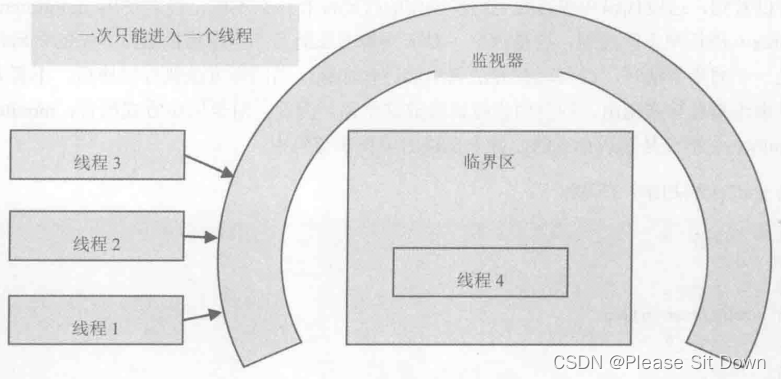
JVM 字节码
JVM概述 问题引出 你是否也遇到过这些问题? 运行着的线上系统突然卡死,系统无法访问,甚至直接OOM!想解决线上JVM GC问题,但却无从下手。新项目上线,对各种JVM参数设置一脸茫然,直接默认吧&…...

ComfiUI API调用随记
来进行知识接力了: 首先了解下ComfiUI的APIstable diffusion comfyui的api使用教程-CSDN博客 对于ComfiUI,接口比较简单。查询接口比较容易看明白。 对于发起prompt的请求,如果需要图片的,则需预先上传图片给ComfiUI,…...
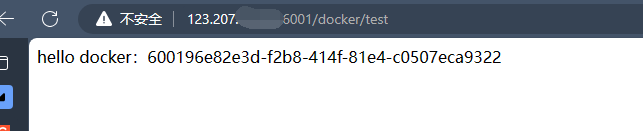
Dockerfile讲解
Dockerfile 1. 构建过程解析2. Dockerfile常用保留字指令3. 案例3.1. 自定义镜像mycentosjava83.2. 虚悬镜像 4. Docker微服务实战 dockerfile是用来构建docker镜像的文本文件,是由一条条构建镜像所需的指令和参数构成的脚本。 dockerfile定义了进程需要的一切东西&…...

Ansible及其优势是什么?
Ansible是一款极其简单的开源的自动化运维工具,基于Python开发,集合了众多运维工具(puppet, cfengine, chef, func, fabric)的优点。实现了批量系统配置,批量程序部署,批量运行命令等功能。同时Ansible是基于模块工作,…...
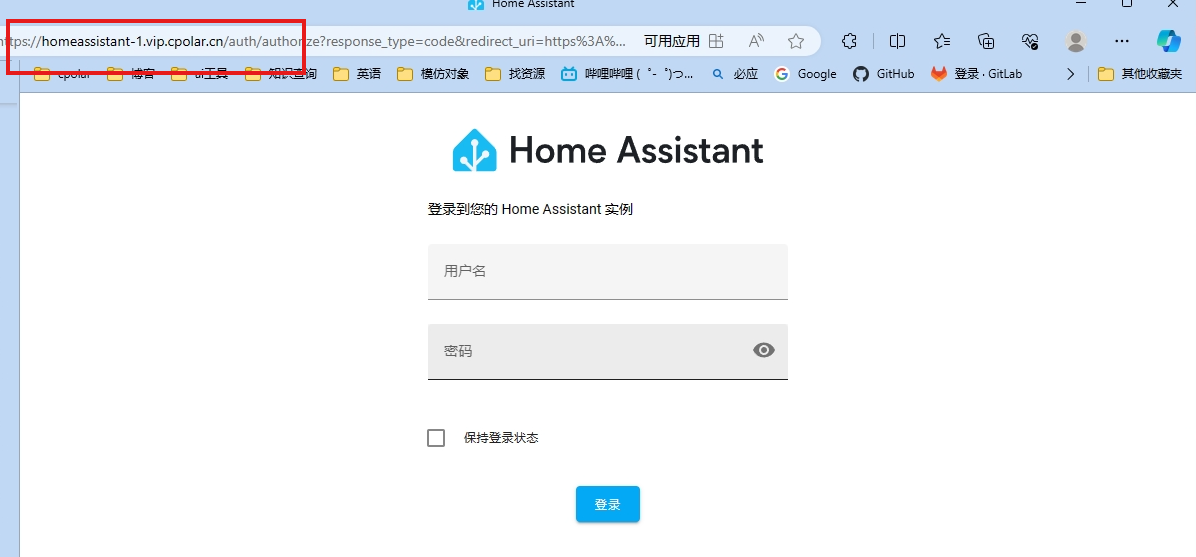
使用群晖Docker搭建HomeAssistant并实现异地公网访问家中智能设备
最近,我发现了一个超级强大的人工智能学习网站。它以通俗易懂的方式呈现复杂的概念,而且内容风趣幽默。我觉得它对大家可能会有所帮助,所以我在此分享。点击这里跳转到网站。 使用群晖Docker搭建HomeAssistant并实现异地公网访问 文章目录 使…...

重塑生成式AI时代数据战略,亚马逊云科技re:Invent大会Swami主题演讲
re:lnvent 2023 Swami Sivasubramanian主题演讲,数据、AI和人类共进共生,重塑生成式AI时代的数据战略。 赋能人才加持生成式AI必备能 生成式AI创新中心:解决生成式AI工程化挑战。 Amazon Bedrock平台PartyRock:生成式AI应用程序实…...
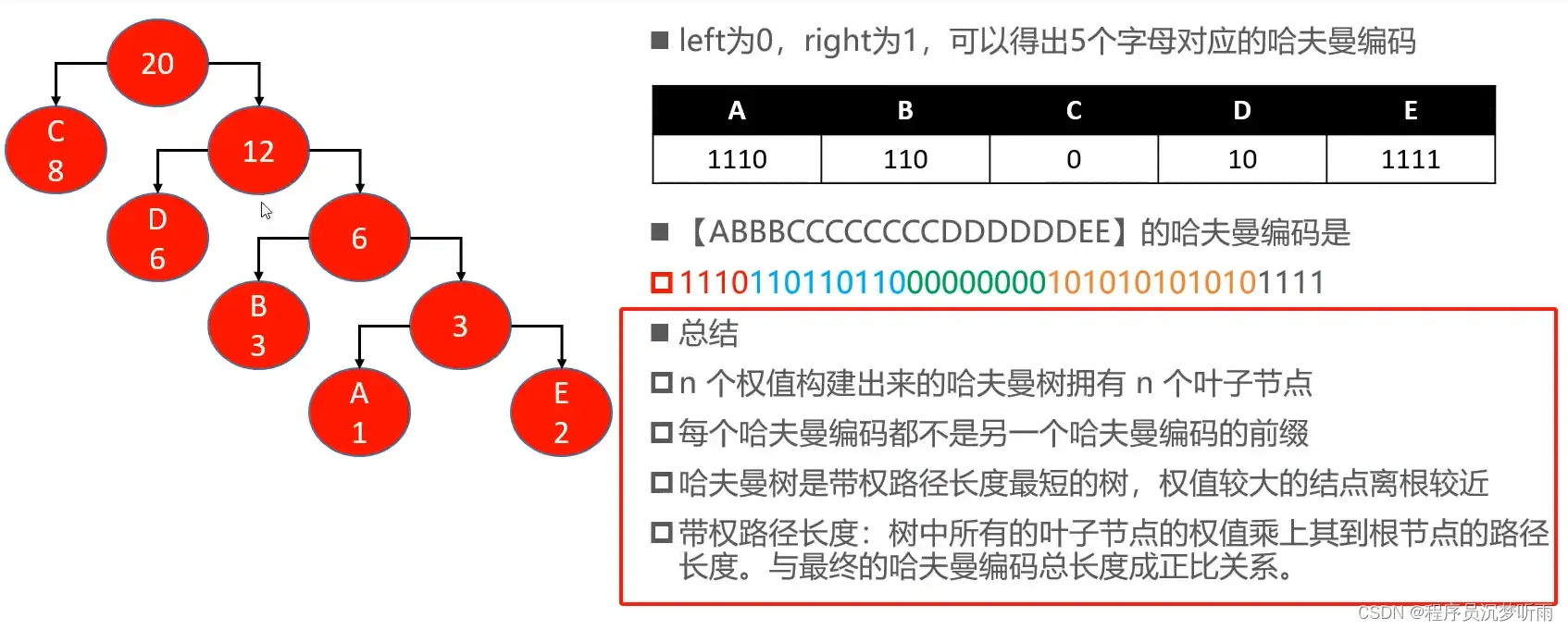
【恋上数据结构】哈夫曼树学习笔记
哈夫曼树 哈夫曼编码(Huffman Coding) 哈夫曼编码,又称为霍夫曼编码,它是现代压缩算法的基础 假设要把字符串 [ABBBCCCCCCCCDDDDDDEE] 转成二进制编码进行传输。 可以转成 ASCII 编码 (6569,10000011000101) &…...
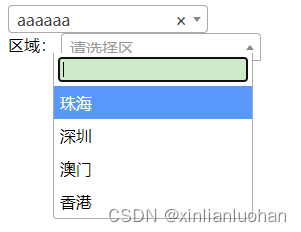
前端下拉框select标签的插件——select2.js
本文采用的是select2 版本:Select2 4.0.6-rc.1。 可以兼容IE8及以上。亲测过。 官网:Getting Started | Select2 - The jQuery replacement for select boxes 一、认识select2.js 1、使用插件,首先要引入别人的插件了,你可以选…...

【MySQL的基本命令{DML 和 DDL}】
MySQL的基本命令 {DML 和 DDL} MySQL的基本命令展示所有数据库展示某个数据库中所有的表切换到某个数据库查看当前在哪个数据库查询一张表的全部数据新建一个数据库新建一张表插入一条数据删除一个表删除一个库描述表的信息展示表的创建sql代码展示库的创建sql代码导出数据 &am…...
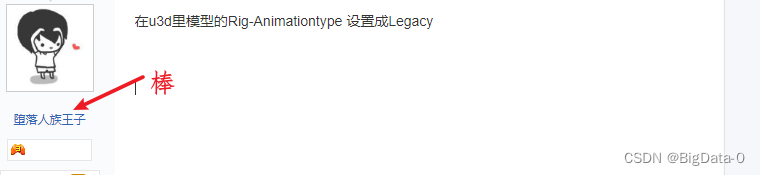
unity3d模型中缺失animation
在 模型的Rig-Animationtype 设置成Legacy https://tieba.baidu.com/p/2293580178...

搭建自己的wiki知识库【转】
有前端基础,会Markdown、会HTML和CSS,选择 Hexo 有Vue基础可以选择 vuePress 或者 vitePress 会Go可以选择 Hugo 会Rust可以选择 Zola 会Ruby可以选择 Jekyll 会PHP可以考虑使用 WordPress 其他开源项目:docsify、GitBook 详见:如…...

【笔记】常用的Linux命令之解压缩:tar、zip、rar 命令
1、tar 常用压缩和解压缩 # 压缩文件 file1 和目录 dir2 到 test.tar.gz tar -zcvf test.tar.gz file1 dir2 # 解压 test.tar.gz(将 c 换成 x 即可) tar -zxvf test.tar.gz 额外知识:查看压缩文件内容 # 列出压缩文件的内容 tar -ztvf test…...
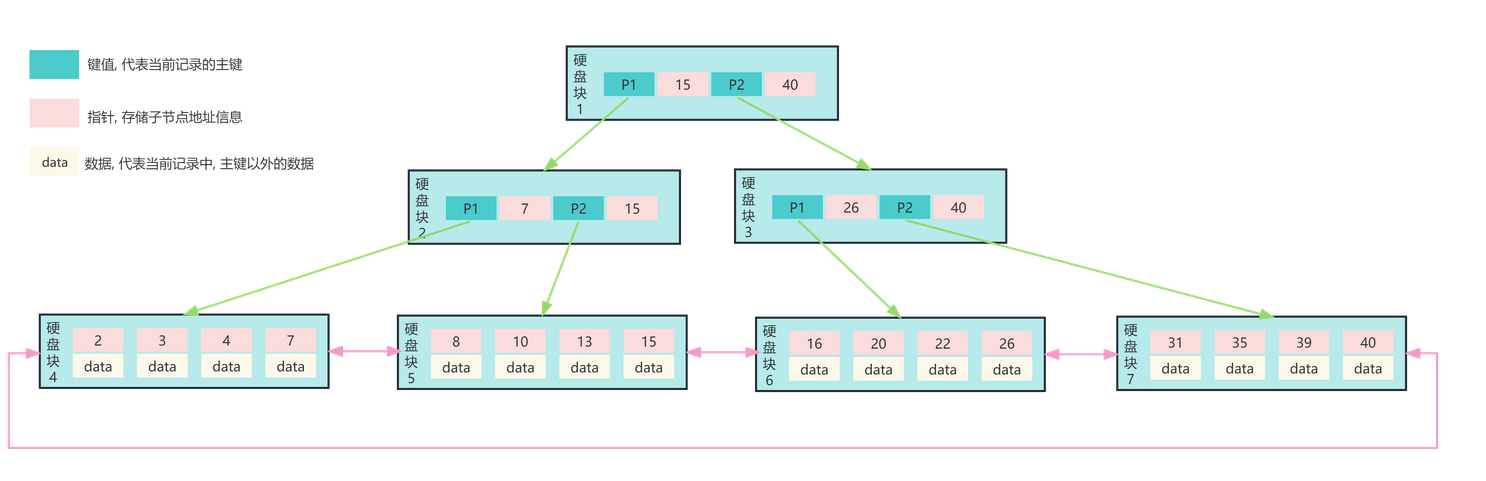
谈谈MYSQL索引
基本介绍 索引是帮助MySQL高效获取数据的数据结构,主要是用来提高数据检索的效率,降低数据库的IO成本,同时通过索引列对数据进行排序,降低数据排序的成本,也能降低了CPU的消耗。 通俗来说, 索引就相当于一本书的目录,…...
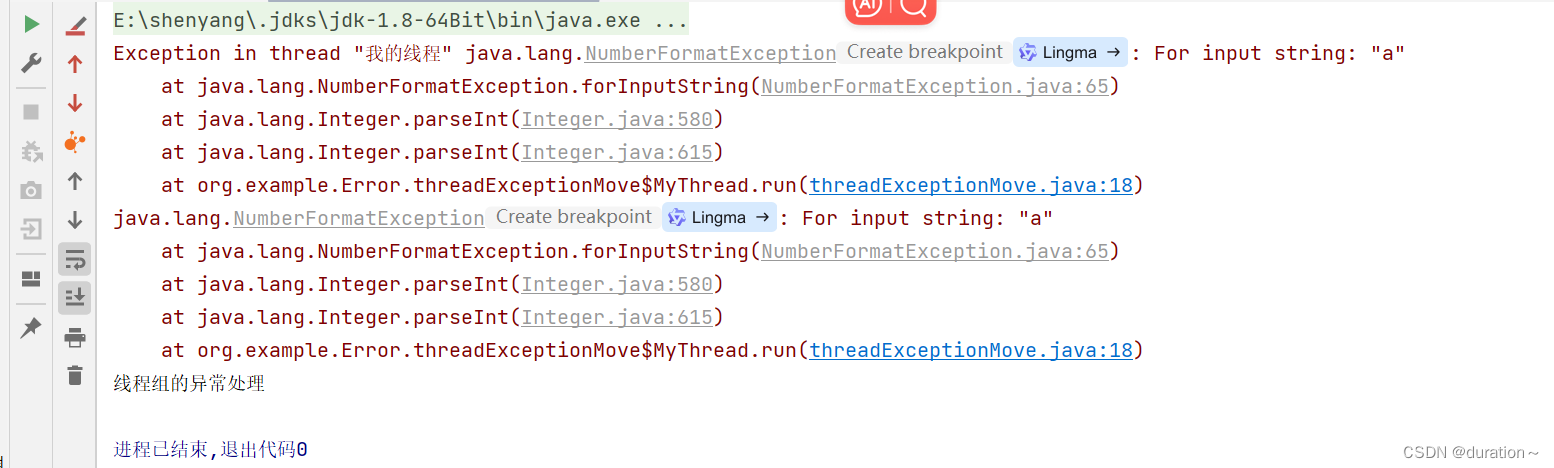
线程中出现异常的处理
目录 前言 正文 1.线程出现异常的默认行为 2.使用 setUncaughtExceptionHandler() 方法进行异常处理 3.使用 setDefaultUncaughtExceptionHandler() 方法进行异常处理 4.线程组内处理异常 5.线程异常处理的优先性 总结 前言 在紧密交织的多线程环境中,异…...

点击元素以外的事件监听
在项目中,我们经常会遇到需要监听目标元素以外的区域被点击或鼠标移入移出等需求。 例如下面我们有一个表格里面嵌套表单的组件 我希望点击n行的时候,n行的元素变成表单元素进行输入或者选择, 当我点击其他其他区域n行又会恢复成数据展示…...
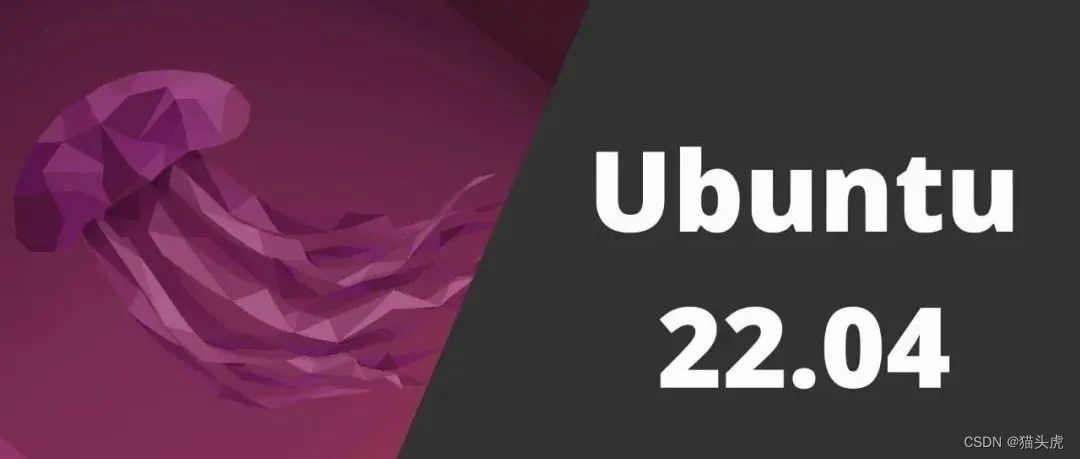
猫头虎分享ubuntu20.04下VSCode无法输入中文解决方法
🌷🍁 博主猫头虎 带您 Go to New World.✨🍁 🦄 博客首页——猫头虎的博客🎐 🐳《面试题大全专栏》 文章图文并茂🦕生动形象🦖简单易学!欢迎大家来踩踩~🌺 &a…...
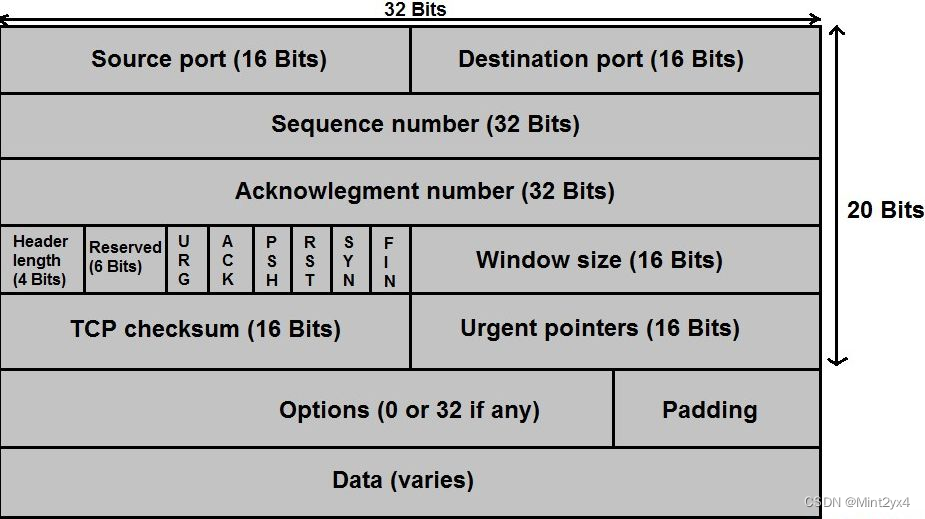
tcpdump使用心得
参考原文 https://danielmiessler.com/p/tcpdump/ 几个用例 tcpdump -i eth0 显示eth0网卡当前所有的抓包情况eth0是网卡名,可以通过ifconfig获得,也可以通过 tcpdump -D 显示当前可以监听的网卡 -i 参数表示接口,后跟要监听的网卡 tcpdu…...

智慧医疗能源事业线深度画像分析(上)
引言 医疗行业作为现代社会的关键基础设施,其能源消耗与环境影响正日益受到关注。随着全球"双碳"目标的推进和可持续发展理念的深入,智慧医疗能源事业线应运而生,致力于通过创新技术与管理方案,重构医疗领域的能源使用模式。这一事业线融合了能源管理、可持续发…...

uni-app学习笔记二十二---使用vite.config.js全局导入常用依赖
在前面的练习中,每个页面需要使用ref,onShow等生命周期钩子函数时都需要像下面这样导入 import {onMounted, ref} from "vue" 如果不想每个页面都导入,需要使用node.js命令npm安装unplugin-auto-import npm install unplugin-au…...

基于Flask实现的医疗保险欺诈识别监测模型
基于Flask实现的医疗保险欺诈识别监测模型 项目截图 项目简介 社会医疗保险是国家通过立法形式强制实施,由雇主和个人按一定比例缴纳保险费,建立社会医疗保险基金,支付雇员医疗费用的一种医疗保险制度, 它是促进社会文明和进步的…...
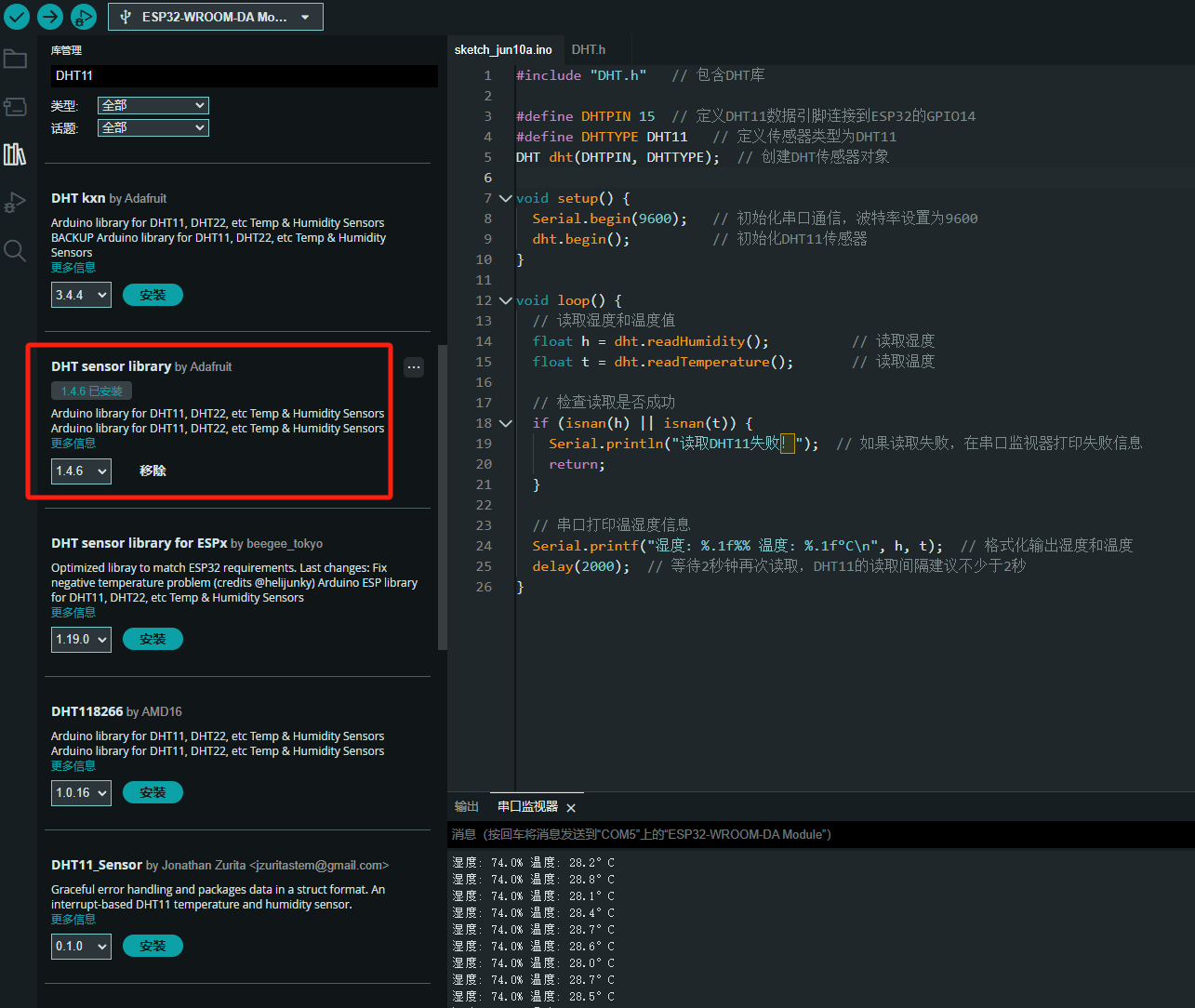
ESP32读取DHT11温湿度数据
芯片:ESP32 环境:Arduino 一、安装DHT11传感器库 红框的库,别安装错了 二、代码 注意,DATA口要连接在D15上 #include "DHT.h" // 包含DHT库#define DHTPIN 15 // 定义DHT11数据引脚连接到ESP32的GPIO15 #define D…...

Cilium动手实验室: 精通之旅---20.Isovalent Enterprise for Cilium: Zero Trust Visibility
Cilium动手实验室: 精通之旅---20.Isovalent Enterprise for Cilium: Zero Trust Visibility 1. 实验室环境1.1 实验室环境1.2 小测试 2. The Endor System2.1 部署应用2.2 检查现有策略 3. Cilium 策略实体3.1 创建 allow-all 网络策略3.2 在 Hubble CLI 中验证网络策略源3.3 …...

Neo4j 集群管理:原理、技术与最佳实践深度解析
Neo4j 的集群技术是其企业级高可用性、可扩展性和容错能力的核心。通过深入分析官方文档,本文将系统阐述其集群管理的核心原理、关键技术、实用技巧和行业最佳实践。 Neo4j 的 Causal Clustering 架构提供了一个强大而灵活的基石,用于构建高可用、可扩展且一致的图数据库服务…...

大模型多显卡多服务器并行计算方法与实践指南
一、分布式训练概述 大规模语言模型的训练通常需要分布式计算技术,以解决单机资源不足的问题。分布式训练主要分为两种模式: 数据并行:将数据分片到不同设备,每个设备拥有完整的模型副本 模型并行:将模型分割到不同设备,每个设备处理部分模型计算 现代大模型训练通常结合…...

JDK 17 新特性
#JDK 17 新特性 /**************** 文本块 *****************/ python/scala中早就支持,不稀奇 String json “”" { “name”: “Java”, “version”: 17 } “”"; /**************** Switch 语句 -> 表达式 *****************/ 挺好的ÿ…...
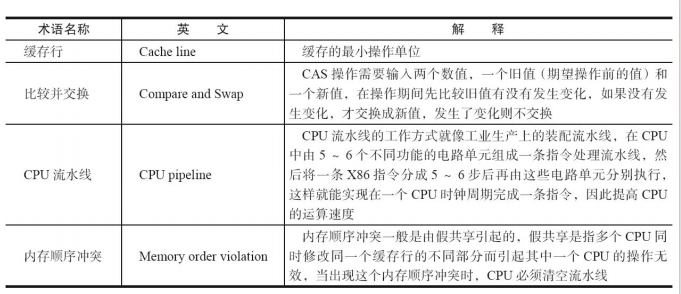
JUC笔记(上)-复习 涉及死锁 volatile synchronized CAS 原子操作
一、上下文切换 即使单核CPU也可以进行多线程执行代码,CPU会给每个线程分配CPU时间片来实现这个机制。时间片非常短,所以CPU会不断地切换线程执行,从而让我们感觉多个线程是同时执行的。时间片一般是十几毫秒(ms)。通过时间片分配算法执行。…...

网络编程(UDP编程)
思维导图 UDP基础编程(单播) 1.流程图 服务器:短信的接收方 创建套接字 (socket)-----------------------------------------》有手机指定网络信息-----------------------------------------------》有号码绑定套接字 (bind)--------------…...
